OBS Studio怎么设置录屏快捷键_OBS Studio设置录屏快捷键的方法
 发布于2025-01-17 阅读(0)
发布于2025-01-17 阅读(0)
扫一扫,手机访问
1、我们打开OBS Studio软件,点击界面左上角的文件选项。

2、在弹出的下拉菜单中选择设置。

3、进入设置窗口,点击切换到热键。
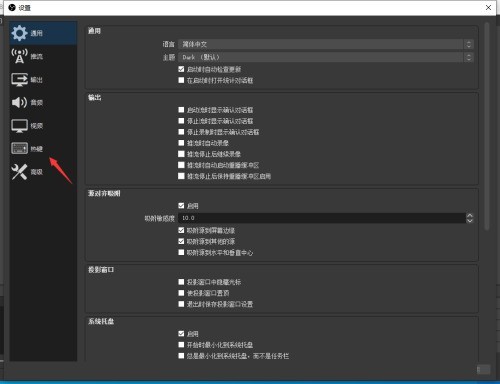
4、这时我们点击选择箭头所指的开始录制,根据自己的使用习惯,按下键盘中想要设置为快捷键的按键。
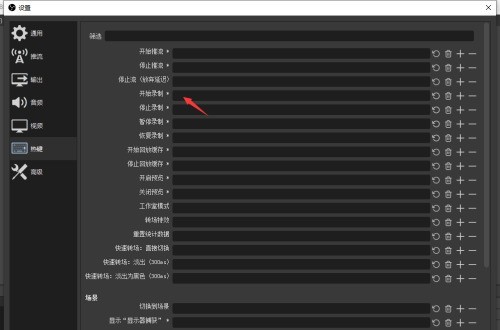
5、所需要的快捷键全部设置完成之后,点击应用按钮。
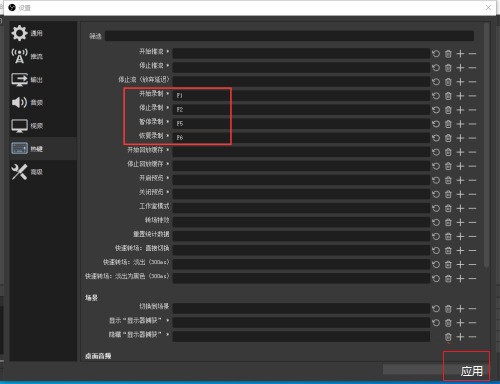
6、点击确定退出设置窗口就可以了。
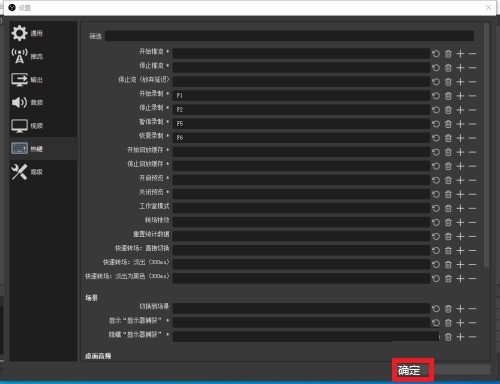
本文转载于:https://xiazai.zol.com.cn/jiqiao/100113.html 如有侵犯,请联系admin@zhengruan.com删除
上一篇:贵州通如何乘公交刷卡
产品推荐
-

售后无忧
立即购买>- DAEMON Tools Lite 10【序列号终身授权 + 中文版 + Win】
-
¥150.00
office旗舰店
-

售后无忧
立即购买>- DAEMON Tools Ultra 5【序列号终身授权 + 中文版 + Win】
-
¥198.00
office旗舰店
-

售后无忧
立即购买>- DAEMON Tools Pro 8【序列号终身授权 + 中文版 + Win】
-
¥189.00
office旗舰店
-

售后无忧
立即购买>- CorelDRAW X8 简体中文【标准版 + Win】
-
¥1788.00
office旗舰店
-
 正版软件
正版软件
- 如何让excel一键小写字母变大写
- excel是制作表格常用的办公软件,在表格里不仅可以输入数字,还可以输入文字、字母、图表等多种样式,有时候输入字母的时候还要区分大小写,忘记点大写键就会输成了小写字母,遇到这样的情况很麻烦,怎样可以解决这个问题,能够一键使小写字母变大写呢?一起看看下边的具体操作吧。1、在电脑中打开要编辑的excel表格,如图中所示,如何将这些小写字母变成大写呢?,如下图所示。 2、那么就会用到UPPER函数,在相应的单元格中输入如图所示的公式,然后点击回车键就ok啦,如下图所示。 3、接下来把鼠标放在得出结果的单元格
- 12分钟前 Excel 小写变大写 0
-
 正版软件
正版软件
- U盘安装系统教程:轻松学会电脑如何使用U盘安装操作系统
- 在现代社会中,电脑已经成为人们生活和工作中不可或缺的工具。然而,有时我们可能需要重新安装操作系统来解决一些问题或提升电脑性能。而使用U盘安装系统是一种方便快捷的方法。本文将介绍如何使用U盘安装操作系统,让您轻松学会这一技巧。工具原料:电脑品牌型号:戴尔XPS13操作系统版本:Windows10正文:一、选择合适的重装系统软件在使用U盘安装系统之前,我们需要选择一款合适的重装系统软件。以下是几款常用的重装系统软件:1、魔法猪装机大师软件2、小鱼一键重装系统软件3、口袋装机一键重装系统软件4、小白一键重装系统
- 27分钟前 u盘安装系统教程 0
-
 正版软件
正版软件
- UC浏览器开启悬浮窗的操作流程
- 1、打开UC浏览器,点击【菜单】。2、点击【设置】。3、找到【UC头条设置】。4、打开【悬浮小窗】按钮即可
- 42分钟前 0
-
 正版软件
正版软件
- Steam如何绑定手机令牌?Steam启用手机令牌教程
- steam手机令牌是用于任意设备登录steam账号的凭证,安全级别高于密码,如果你经常在网吧等公共场所登录steam,就可以开启手机令牌验证,降低被盗风险。下面小编就来教教大家Steam如何绑定手机令牌的方法。 steam手机令牌开启教程 一、电脑端 1、先在电脑上登录steam,登录成功后,点击steam,在弹出的选项中点击设置。 2、进入设置界面,点击管理steam令牌账户安全设置。 3、进入管理steam令牌界面,勾选从我手机中的steam应用获得令牌认证码。 4、页面跳转,找到联系
- 57分钟前 Steam 手机令牌 0
-
 正版软件
正版软件
- 微信群主设置禁止互加的简单步骤
- 1、打开微信,点击右下角的【我】,点击【设置】。2、点击【隐私】选项。3、点击【添加我的方式】。4、将【群聊】右侧的开关打开。
- 1小时前 20:10 0
相关推荐
热门关注
-

- Xshell 6 简体中文
- ¥899.00-¥1149.00
-

- DaVinci Resolve Studio 16 简体中文
- ¥2550.00-¥2550.00
-

- Camtasia 2019 简体中文
- ¥689.00-¥689.00
-

- Luminar 3 简体中文
- ¥288.00-¥288.00
-

- Apowersoft 录屏王 简体中文
- ¥129.00-¥339.00








